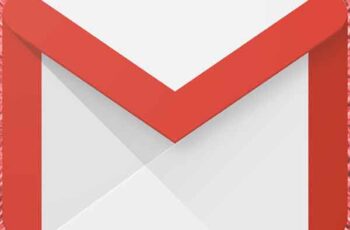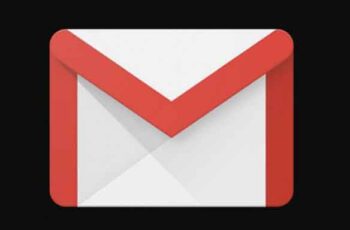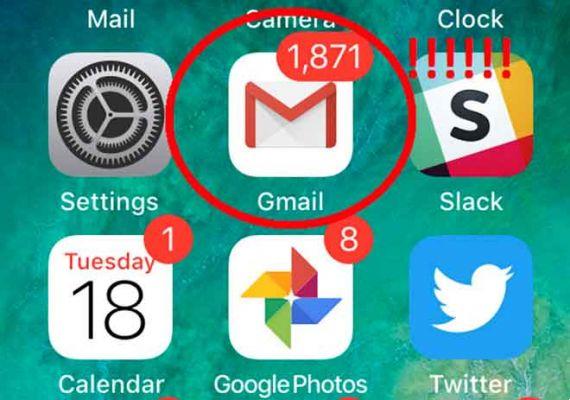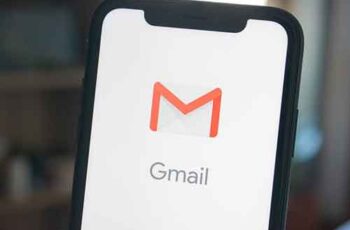
Les spams et les e-mails indésirables peuvent s'accumuler rapidement et remplir votre boîte de réception. Laisser ces messages s'accumuler trop rapidement affectera la capacité de stockage totale attribuée à Gmail. Il est également possible que ces messages particuliers puissent constituer une menace pour votre vie privée s'ils y sont laissés.
La bonne chose est que peu importe ce que vous faites, une fois ces messages supprimés, Gmail s'assure qu'ils sont automatiquement supprimés définitivement après 30 jours.
Modifier ou réinitialiser votre mot de passe Gmail
"C'est parfait! Alors de quoi parle-t-on ici ?"
Eh bien, comme indiqué, permettre à ces messages de s'accumuler peut entraîner des problèmes de confidentialité et s'avérer préjudiciable à votre limite de stockage. Il peut être plus avantageux pour vous de pouvoir vous débarrasser du problème avant qu'il ne se produise. Vous ne savez jamais qui pourrait espionner vos e-mails lorsque vous n'y prêtez pas attention.
"Mais que se passe-t-il s'il y a des choses dans ma corbeille que je pourrais vraiment vouloir récupérer?"
Vous voudrez peut-être le faire avant que la suppression automatique de 30 jours ne se produise, avec l'aimable autorisation de Gmail. Il n'y a vraiment aucun moyen d'empêcher la suppression automatique de vos e-mails à moins que vous ne les retiriez vous-même de la corbeille.
La sécurité et le stockage sont probablement vos plus grandes préoccupations concernant un dossier panier débordé. Si vous êtes du genre à préférer supprimer la corbeille dès qu'elle est supprimée, lisez la suite.
Videz rapidement vos dossiers de corbeille et de spam Gmail
Pour vous débarrasser de l'encombrement inutile et indésirable causé par une surabondance de messages inutiles, vous pouvez en fait vous rendre dans les dossiers corbeille et spam pour les supprimer vous-même. Pour ce faire depuis votre navigateur Web :
- Connectez-vous à votre compte Gmail en utilisant les informations d'identification qui lui sont associées.
- Dans la barre latérale gauche où se trouve votre boîte de réception, recherchez et cliquez sur Autre .
- Cela ouvrira une liste de dossiers supplémentaires pouvant contenir des messages.
- Faites défiler vers le bas jusqu'à ce que vous trouviez panier et cliquez dessus.
À partir de là, vous pouvez vider la corbeille de plusieurs manières :
- Pour un seul message, cliquez avec le bouton gauche sur la case à gauche du message. Il se remplira d'une coche s'il est fait correctement.
- Ensuite, cliquez sur le lien Supprimer pour toujours affiché.
- Pour jusqu'à 50 messages à la fois, cliquez avec le bouton gauche sur la case vide en haut à gauche de la fenêtre de la corbeille. Semblable aux messages individuels, vous saurez qu'il est sélectionné correctement lorsqu'il est rempli par une coche. Vous le verrez également affiché comme les 50 conversations de cette page sont sélectionnées.
- Ensuite, cliquez sur le lien Supprimer pour toujours affiché.
- Pour supprimer complètement le contenu du dossier Corbeille en une seule fois, cliquez sur le lien Videz la corbeille maintenant.
- Vous recevrez une fenêtre contextuelle vous demandant de confirmer la suppression définitive de tous les messages.
- Cliquez sur OK pour confirmer.
Votre dossier Corbeille est maintenant complètement vide !
La même chose peut être faite dans le dossier Spam pour supprimer tous les messages qu'il contient.
Videz votre corbeille et vos spams Gmail à l'aide d'un appareil mobile
Peut-être comptez-vous sur votre appareil mobile pour gérer vos e-mails. Vous pouvez supprimer rapidement et facilement tous les indésirables et spams de vos dossiers à l'aide de l'application Gmail. Peu importe que vous utilisiez un iPhone, un iPad ou un appareil Android, il vous suffit de :
- Lancez l'application Gmail depuis votre appareil mobile.
- Appuyez sur l'icône Menu (trois lignes empilées verticalement) pour afficher la liste des étiquettes de dossier.
- Ensuite, appuyez sur le dossier Corbeille ou Spam pour y accéder.
- Pour supprimer des messages individuels, vous devrez appuyer sur le cercle situé à gauche de chaque message. Il se remplira d'une coche une fois sélectionné.
- Une fois que chaque message a été marqué pour suppression, appuyez sur l'icône panier en haut à droite de l'écran.
- Pour supprimer définitivement tous les déchets ou spams, appuyez sur le lien Videz la corbeille maintenant o Effacer les spams maintenant situé en haut de l'écran.
- Concluez votre décision en appuyant sur vide lorsque la fenêtre contextuelle de confirmation apparaît à l'écran.
Certains d'entre vous n'utilisent peut-être pas l'application Gmail pour accéder à leurs e-mails. Ceux d'entre vous qui se connectent à Gmail en utilisant IMAP (l'icône de messagerie standard sur votre téléphone) :
- Lancez l'application Mail depuis votre appareil mobile.
- Connectez-vous à votre compte Gmail. Certains messages sont séparés de l'adresse e-mail. D'autres peuvent inclure tout le courrier dans une seule boîte aux lettres. Assurez-vous de ne choisir que le courrier que vous souhaitez réellement supprimer avant de continuer.
- Recherchez la liste des étiquettes de dossier Gmail.
- Tocca panier o Courrier indésirable pour ouvrir le dossier correspondant. Cela extraira tous les messages actuellement dans le dossier spécifié.
- À partir de là, ce sera la même chose que si vous utilisiez l'application Gmail.
Pour aller plus loin:
- Où est la corbeille sur Android ?
- Impossible de vider la corbeille dans Windows : 7 façons de réparer
- 8 solutions lorsqu'il est impossible de vider la corbeille dans Windows 10
- Android 11 : Une corbeille comme dans Windows permet de récupérer des fichiers supprimés par erreur
- Comment libérer de l'espace sur Mac, 7 conseils